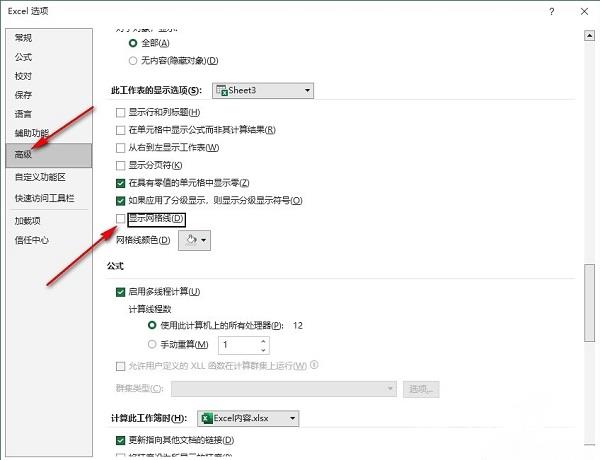Excel是我们日常生活中经常会用到的一款办公软件之一,拥有直观的界面、强大的计算机功能、丰富的图标工具。有小伙伴知道Excel表格怎么隐藏网格线,下面小编就给大家详细介绍一下
Excel是我们日常生活中经常会用到的一款办公软件之一,拥有直观的界面、强大的计算机功能、丰富的图标工具。有小伙伴知道Excel表格怎么隐藏网格线,下面小编就给大家详细介绍一下Excel表格隐藏网格线的方法,大家感兴趣的话可以来看一看。
操作方法:
1、双击打开软件,点击左上角的"文件"。
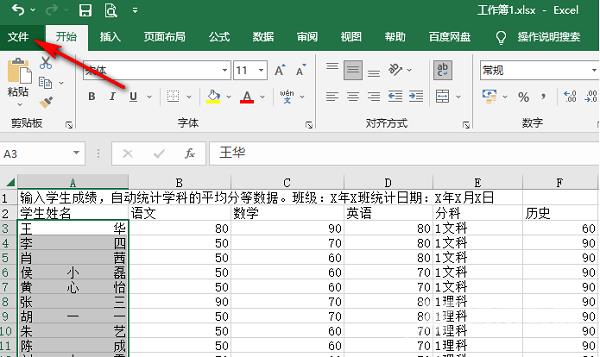
2、接着点击新页面左下角的"选项"。
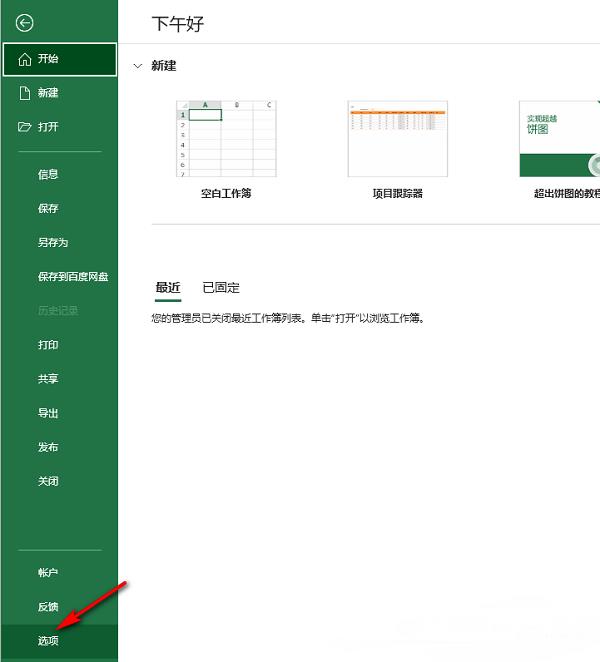
3、进入到新的窗口界面后,点击左侧栏中的"高级"选项,然后找到右侧中的"显示网格线",最后将其小方框取消勾选就可以了。